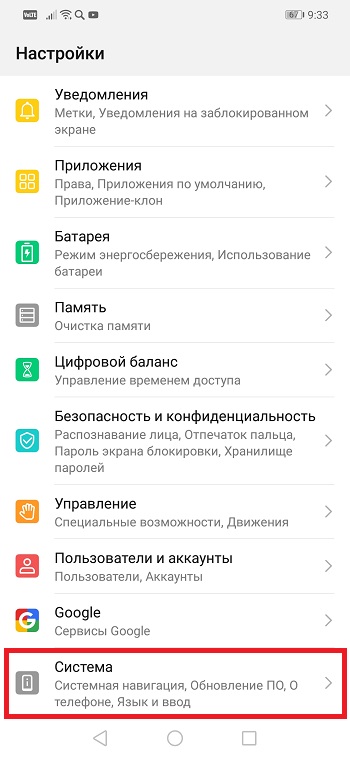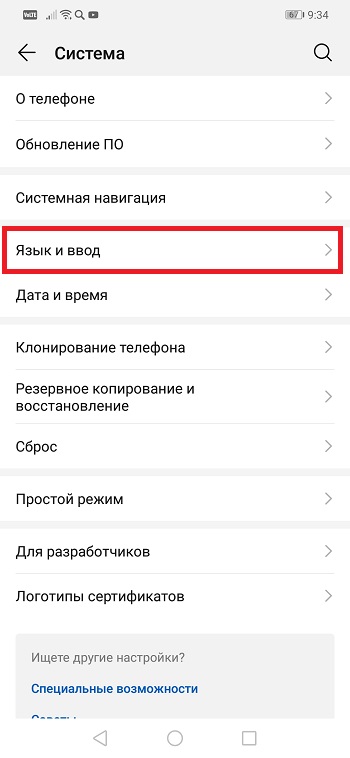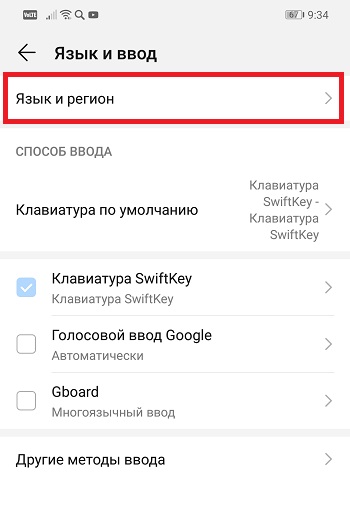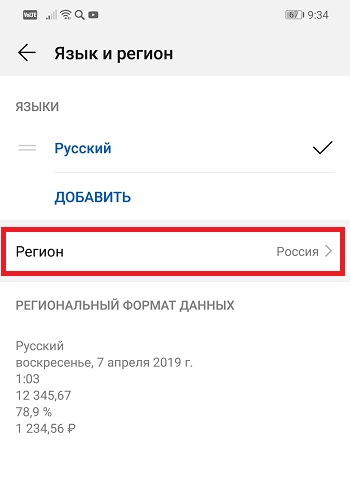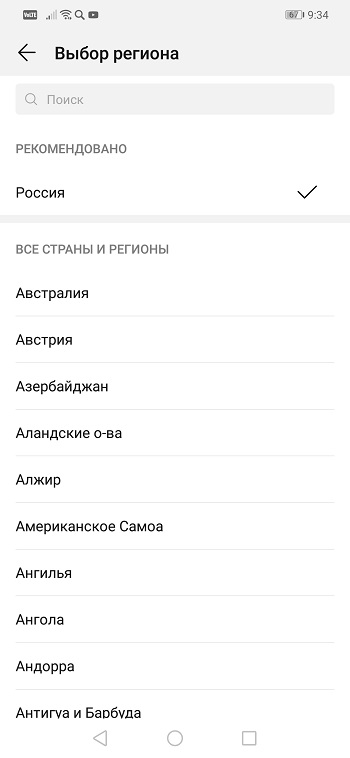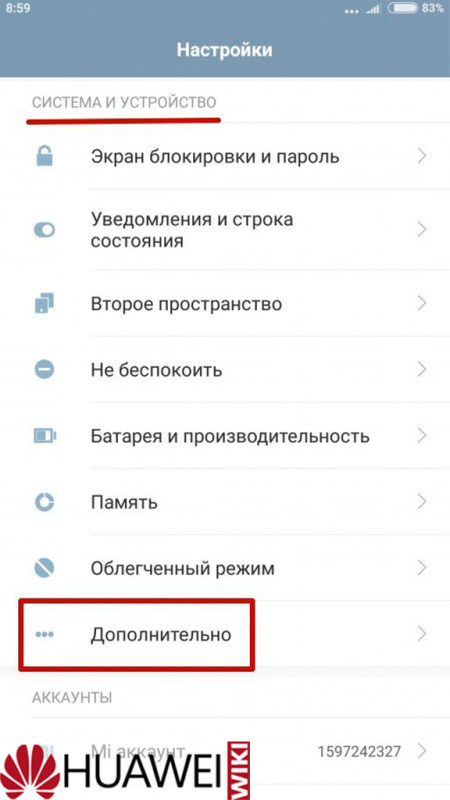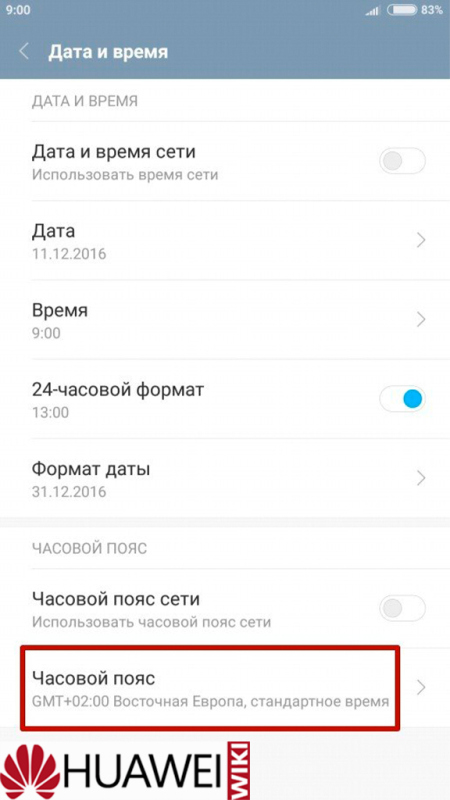Как поменять регион на андроиде?
Интернет и программы для начинающих
Как изменить регион в телефоне. Как поменять регион на Android
Переехав в другую страну или купив смартфон из-за границы, пользователь сталкивается с необходимостью поменять регион на Андроид. Из-за неправильно заданного региона может некорректно отображаться дата и время, а в магазине Play Market могут быть недоступны к покупке некоторые приложения и игры. Поэтому решение данного вопроса может стать очень важным для владельца гаджета.
Чтобы сменить страну и задать персональные настройки на Android, необходимо выполнить следующие действия:
Шаг 1 . Запустите приложение Настройки и выберите раздел «Дополнительно » в категории «Система и устройство ».
Шаг 2 . Нажмите кнопку «Регион ».

Шаг 3 . Выберите страну, которая будет задана в качестве основной.

Шаг 4 . Вернитесь к разделу «Дополнительно » и нажмите кнопку «Язык и ввод », после чего задайте язык системы.

Шаг 5 . Вернитесь к разделу «Дополнительно » и нажмите кнопку «Дата и время », после чего выберите часовой пояс сети.
Смена страны для Google Play
Некоторые пользователи могут испытывать затруднения с покупкой приложений в магазине Play Market после переезда в другую страну, так как аккаунт остается привязанным к предыдущему региону проживания. Чаще всего сервис Google автоматически задает необходимые региональные настройки, но иногда вопрос, как поменять страну на Андроид, становится как нельзя более актуальным. Чтобы решить проблему, выполните следующие действия:
Шаг 1 . Зайдите в настройки банковской карты, которой оплачиваете покупки в Play Market , и укажите новый платежный адрес .
Примечание 1 . Если в настройках банковской карты указано несколько адресов, то установите новые адресами по умолчанию.
Примечание 2 . Справка Google поможет вам при возникновении проблем с изменением адреса: Как изменить платежный адрес , Как изменить домашний адрес .
Шаг 3 . Запустите на смартфоне приложение Настройки , и выберите раздел «Все приложения » категории «Устройство ».
Шаг 4 . Выберите приложение Play Market (также может называться Google Play или Google Play Store ) и нажмите кнопки «Стереть данные » и «Очистить кэш ».

Шаг 5 . Запустите приложение Play Market и введите данные вашей учетной записи. Теперь вы можете совершать покупки в новой стране.
Заключение
- В новой стране нельзя будет использовать средства, зачисленные на баланс Google Play при нахождении в старой стране.
Смена страны в Google Play
Чтобы указать новую страну проживания в Google Play, нужно находиться в этой стране и добавить зарегистрированный в ней способ оплаты.
Как переключаться между странами в Google Play
Вы можете переключаться между старой и новой страной следующим образом:
Примечание. Менять страну в Google Play можно не чаще раза в год. Если вы сделаете это сейчас, то сможете снова внести изменения только через год.
Что происходит с балансом Google Play после смены страны
Баланс Google Play связан со страной в Google Play. Если вы смените ее, то перенести средства на балансе в новый профиль будет нельзя.
Однако средства не пропадут. Они станут доступны снова, если вы переключитесь на старую страну.
Примечание. Менять страну в Google Play можно не чаще раза в год. Если вы сделаете это сейчас, то сможете снова внести изменения только через год.
Бывает же, что вы хотите установить какую-то игру или полезное приложение, однако Google Play при поиске мог вам показать не очень приятное сообщение о недоступности для вашего региона. Однако есть простой способ обмануть магазин приложений, представив ваш телефон как бы из другой страны с помощью приложения Market Helper.
Ошибка: «Приложение недоступно в вашей стране»
Что требуется: 
Теперь переходим к настройке Market Helper:
-
C помощью этой программы вы легко можете изменить идентификацию смартфона для Google Play маркета. Для начала в приложении вам нужно выбрать «Select Account», чтобы ввести свой логин Gmail. Далее нажмите «Activate».

Приложение попросить у вас разрешение на права суперпользователя. Подтвердите выбор.

Теперь самое главное: в пункте «Select device» вы можете представить свое устройство как смартфон или планшет.

Далее вы уже выбираете модель устройства. К примеру, обманем Google Play и представим наше устройство как Galaxy S5.


Теперь мы можем скачивать игры и программы, которые предназначены только для США или другой страны, но недоступны для той, где вы находитесь.
Что касается изминения модели, то тут важно напомнить, что не зря некоторые приложения имеют ограничение для вашего устройства, так как на самом деле разработчики не могут гарантировать устойчивую работу программы или игры именно на вашей модели. Как факт – программы могут даже вовсе не работать из-за технических требований, которым не соответствует ваше устройство. С другой стороны, вы можете ничего подобного не делать и просто установить apk-файл, предварительно скачав его из любого надежного источника.
Как некоторые из вас, возможно, уже знают, ассортимент многих цифровых магазинов, включая Google Play Маркет и App Store, не одинаков для всех посетителей. В зависимости от местоположения пользователя и ряда других второстепенных факторов ему или ей будет предложен определенный набор приложений на выбор. Причины этого могут быть различными. Иногда это вопрос авторских прав, в некоторых странах местные законы могут запрещать оказывать те или иные услуги на своей территории, а порой проблема возникает лишь из-за того, что разработчики приложения просто забыли правильно настроить этот параметр. В любом случае мы считаем, что нашим читателям будет полезно узнать о том, как изменить страну в Google Play Маркете .
Смена страны в Google Play Маркете:
Проблема со способами изменения страны в сервисе Google Play остро стоит для всех пользователей системы «Андроид». Она обычно возникает при переездах. От ее решения напрямую зависит доступ ко всем функциям приложения.
Сервис Google Play
Чтобы понять, как изменить страну в Google Play и для чего это делать, нужно сначала разобраться в самом сервисе. Его запустила известная после старта выпуска смартфонов с операционной системой «Андроид».
Данное приложение играло роль магазина с множеством платных и бесплатных материалов. В нынешнее время его назначение не изменилось, только контент увеличился в сотни раз. Что касается возможностей закачки, то здесь есть все, начиная с книг, сериалов, фильмов и заканчивая играми и софтом. В двадцать первом веке люди привыкли, что в любой точке мира могут с помощью цифровых технологий загрузить востребованный материал. Только сделать это с привязкой к определенной стране просто невозможно. На экране начнет появляться сообщение о недоступности приложения в этом государстве и тому подобное. Решение было найдено Теперь Google Market будет доступен повсюду.
Как происходит привязка к стране и чем это грозит
Устройство с операционной системой «Андроид» всегда запоминает страну, где его используют на постоянной основе. При переезде в иное государство смартфон не имеет режима автоматической смены. Он и дальше считает, что все файлы можно загружать только на указанной в настройках территории. При этом при подключении к Интернету устройство определяет свое местоположении и блокирует доступ к скачиванию. Именно по такой схеме работает приложение Google Play. На данный момент специалисты компании-производителя не научились решать эту проблему в автоматическом режиме. В будущем они обязательно уделят внимание этому вопросу, ведь уже было написано много миллионов писем в поддержку. Именно поэтому важно знать, как изменить страну в Google Play. На данный момент существует три способа сделать это.

Смена IP-адреса на смартфоне
Ни для кого не секрет, что при подключении к Интернету происходит привязка гаджета к определенному адресу в сети. Он называет IP и его предоставляет провайдер, который открывает доступ во Всемирную сеть. При этом данный уникальный номер всегда привязан к стране. Таким вот образом ОС «Андроид» «понимает», в какой стране находится. Получается, что нужно только сменить адрес на прокси другого государства, и приложение само откроет доступ к загрузке файлов, доступным его жителям. Казалось бы, это самый простой способ, и больше не нужно думать, как изменить страну в Google Play Market. Здесь есть одно ограничение, которое становится большим минусом. Чтобы сменить IP, придется скачать определенную программу, например TunnelBear VPN. С загрузкой и установкой проблем нет, но при запуске и смене адреса он сильно снизит скорость трафика. В итоге способ становится приемлемым только для закачки файлов небольшого размера.

Приложение MarketHelper
Эта утилита загружается только с другого источника, поэтому в первую очередь стоит в настройках гаджета поставить галочку в поле «Загрузка с других источников». При установке важно не забыть согласиться на обладание правами суперпользователя, ведь без них смену региона произвести будет невозможно. В соответствующем пункте меню вводим Gmail и номер телефона. Если все сделано верно, появится главное меню с возможностью ввода номера модели телефона или планшета, а также указание страны. Важно, что утилита имеет прямое влияние на Google Play. После сохранения всех изменений сервис будет считать, что вы находитесь в том регионе и пользуетесь той моделью устройства, что указаны в MarketHelper. С этой программой вопрос о том, как изменить страну в Google Play, больше не должен возникать.

Ручное изменение настроек местоположения
Этот способ подходит тем, кто регулярно переезжает с места на место и пользуется банковской карточкой в сервисе Google. Инструкция складывается из нескольких лёгких шагов, это займет у пользователя не больше десяти минут. Сначала нужно зайти в магазин покупок, там выбрать пункт «способы оплаты», найти кнопку смены и привязать свою банковскую карту. Дальше в меню карты нужно указать свой нынешний адрес или любой другой, главное — вашей страны. После этого заходим в настройки и указываем тот же адрес. Очень важно, чтобы они совпадали между собой. После сохранения изменений переходим в пункт «Адресная книга» и делаем ранее введенные данные значением «по умолчанию». Теперь все эти изменения нужно сохранить для приложения от «Гугл». Заходите в настройки и отмечайте его в соответствующем поле. После этого произойдет полная смена региона.
Некоторые пользователи отмечают, что это самый простой способ, как изменить страну в Google Play. Если же смена не произошла моментально, стоит подождать 2-3 часа. За это время сервис произведет перезагрузку данных, и все изменения вступят в силу. Может случиться, что по истечении этого времени ничего не произойдет. Тогда стоит воспользоваться одним из вышеуказанных способов или писать в поддержку Google.
Как изменить регион на Android, чтобы включить скрытые функции

Один из секретов, который больше всего разделяют Android сообщество должно изменить регион мобильного в включить новые функции или откройте для себя новые приложения на телефоне. Однако, если вы не ищете что-то очень конкретное, этот процесс может оказаться для вас бесполезным.
Как бы то ни было, те, кто хочет знать, как изменить регион или страну на своем телефоне с операционной системой Android можно ознакомиться с инструкциями, которые необходимо выполнить ниже, с указанием рисков, которым подвергается телефон, и, что наиболее важно, о том, что можно получить и что при этом будет потеряно.
Как сменить мобильный регион
Приложения и сервисы, которые мы используем на Android , особенно на китайских мобильных телефонах, таких как Xiaomi, Huawei, OPPO или Relame, различаются в зависимости от региона, который мы настраиваем на телефоне.
Изменить зону так же просто, как открыть панель конфигурации, найти меню «Дополнительная конфигурация» или «Дополнительные настройки» и ввести Язык и Регион меню. Оказавшись внутри, все, что вам нужно сделать, это выбрать страну, в которую вы хотите «перенести» свой мобильный телефон.
Что меняется при установке нового региона на Android
Этот процесс не работает одинаково у разных производителей мобильных устройств. Xiaomi — один из основных бенефициаров, когда дело доходит до изменения системный регион, но почти все они будут предлагать следующие преимущества.
Появление новых приложений
К нам приходит пример Xiaomi, который даже не раскрашен, чтобы увидеть, как при выборе другой страны могут появиться другие приложения. Если мы сделаем Индию регионом, мы увидим, как на мобильном телефоне появятся новые системные приложения, такие как My Pay, хотя, к сожалению, мы мало что можем с этим сделать в Испании.
Улучшение функции
Многие современные мобильные телефоны имеют тематическое приложение, которое позволяет нам изменять интерфейс системы по своему вкусу. Однако для этого приложения действуют региональные ограничения, и по этой причине в некоторых моделях мы можем изменять больше или меньше элементов на экране. Выбрав регион Китай или Индия, мы увидим больше значков, больше тем и шрифтов.
Увеличение объема
В Испании есть закон, который устанавливает ограничение громкости нашего смартфона при использовании наушников. Если мы переместимся в регион, на который не распространяются эти законы, мы увидим предупреждение о том, что опасения по поводу нашего слуха исчезают, и мы можем использовать наушники по своему желанию.
Изменить системные шрифты
Смена шрифтов на Android всегда является головной болью, потому что по умолчанию уровни настройки предлагают мало или очень мало. Если вы хотите найти больше шрифтов в Play Store или в тематических приложениях вышеупомянутых производителей, лучше всего изменить регион мобильного телефона, чтобы система не оставила вас по умолчанию.
Снять ограничения
Если на вашем смартфоне есть какие-либо другие ограничения, вы всегда можете попробовать изменить страну, в которой он настроен, чтобы попытаться избежать их, например, громкость или темы.
Это опасно?
Нет, он даже не изменит язык, если вы этого не сделаете. Изменение региона мобильного устройства не повлияет на его работу и не повлияет на существующие приложения, поэтому они будут обновляться в обычном режиме.
Обычно, когда мы говорим о «стране» или «регионе» применительно к устройству Android, это имеет отношение к тому, как вы покупаете для него программное обеспечение и мультимедийный контент. Благодаря мозаике законов об авторском праве и глобальному лицензированию мультимедийного контента основная цель обеспечения соответствия телефона нормам разных стран и регионов — это возможность определить, какое программное обеспечение и носители ему разрешены. покупать.
Остерегайтесь изменения страны Google Play
Работы С Нами Гугл игры вы должны быть очень осторожны, так как многие предпочитают менять регион для загрузки игр, которые не были выпущены, например, в Испании. Однако вы должны знать, что если у вас есть деньги, размещенные в Google Play, этот баланс привязан к стране, в которой вы используете магазин, поэтому вы не сможете использовать этот баланс на новой территории. Вы сможете использовать его только после перенастройки исходного региона.
Это не было бы большой проблемой, если бы не тот факт, что вы можете менять страну Google Play только один раз в год.
Как поменять регион на Android

Переехав в другую страну или купив смартфон из-за границы, пользователь сталкивается с необходимостью поменять регион на Андроид. Из-за неправильно заданного региона может некорректно отображаться дата и время, а в магазине Play Market могут быть недоступны к покупке некоторые приложения и игры. Поэтому решение данного вопроса может стать очень важным для владельца гаджета.
Смена региона, языка и часового пояса
Чтобы сменить страну и задать персональные настройки на Android, необходимо выполнить следующие действия:
Шаг 1. Откройте настройки и перейдите в меню «Расширенные настройки» (в зависимости от модели данный пункт устройства может носить другое название).

Шаг 2. Здесь будут разделы «Дата и время», «Язык и ввод», «Регион». По очереди измените страну в каждом из этих меню (укажите нужный регион, подходящий часовой пояс и язык системы).

На более старых устройствах порядок действий будет немного отличаться:
Шаг 1. Запустите приложение Настройки и выберите раздел «Дополнительно» в категории «Система и устройство».

Шаг 2. Нажмите кнопку «Регион».

Шаг 3. Выберите страну, которая будет задана в качестве основной.

Шаг 4. Вернитесь к разделу «Дополнительно» и нажмите кнопку «Язык и ввод», после чего задайте язык системы.

Шаг 5. Вернитесь к разделу «Дополнительно» и нажмите кнопку «Дата и время», после чего выберите часовой пояс сети.

Смена страны для Google Play
Некоторые пользователи могут испытывать затруднения с покупкой приложений в магазине Play Market после переезда в другую страну, так как аккаунт остается привязанным к предыдущему региону проживания. Чаще всего сервис Google автоматически задает необходимые региональные настройки, но иногда вопрос, как поменять страну на Андроид, становится как нельзя более актуальным. Чтобы решить проблему, выполните следующие действия:
Шаг 1. Зайдите в настройки банковской карты, которой оплачиваете покупки в Play Market, и укажите новый платежный адрес.
Примечание 1. Если в настройках банковской карты указано несколько адресов, то установите новые адресами по умолчанию.
Примечание 2. Справка Google поможет вам при возникновении проблем с изменением адреса: Как изменить платежный адрес, Как изменить домашний адрес.
Шаг 3. Запустите на смартфоне приложение Настройки, и выберите раздел «Все приложения» категории «Устройство».
Шаг 4. Выберите приложение Play Market (также может называться Google Play или Google Play Store) и нажмите кнопки «Стереть данные» и «Очистить кэш».

Шаг 5. Запустите приложение Play Market и введите данные вашей учетной записи. Теперь вы можете совершать покупки в новой стране.
Заключение
Выполнение приведенных выше рекомендаций поможет вам избавиться от проблем, сопутствующих неверно заданному региону в настройках смартфона.
Как сменить регион на Android
Пошаговая инструкция по изменению региона на Android:
Google Play Market автоматически устанавливает региональные параметры, но при переезде в другую страну, пользователю придется вручную сменить регион в Play Market.
Важно! Изменение страны в Play Market доступно не чаще чем 1 раз в год.
Для этого необходимо:
Надеюсь, статья «Как поменять регион на Android телефоне или планшете» была вам полезна.
Не нашли ответ? Тогда воспользуйтесь формой поиска:
Шаг 3. Запустите на смартфоне приложение Настройки, и выберите раздел «Все приложения» категории «Устройство».
Смена региона, языка и часового пояса
Чтобы сменить страну и задать персональные настройки на Android, необходимо выполнить следующие действия:
Шаг 1. Откройте настройки и перейдите в меню «Расширенные настройки» (в зависимости от модели данный пункт устройства может носить другое название).
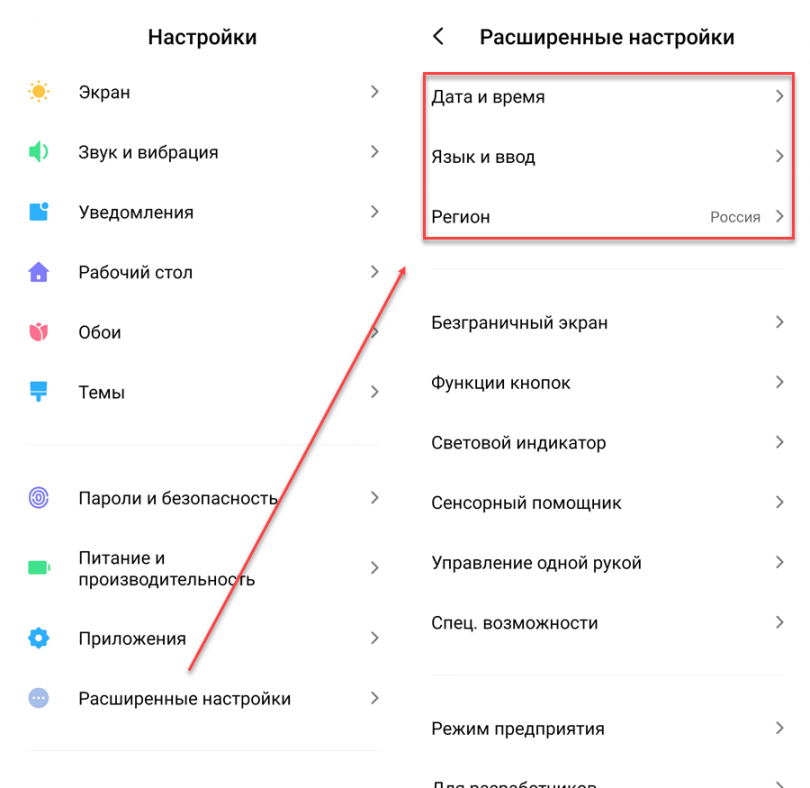
Шаг 2. Здесь будут разделы «Дата и время», «Язык и ввод», «Регион». По очереди измените страну в каждом из этих меню (укажите нужный регион, подходящий часовой пояс и язык системы).
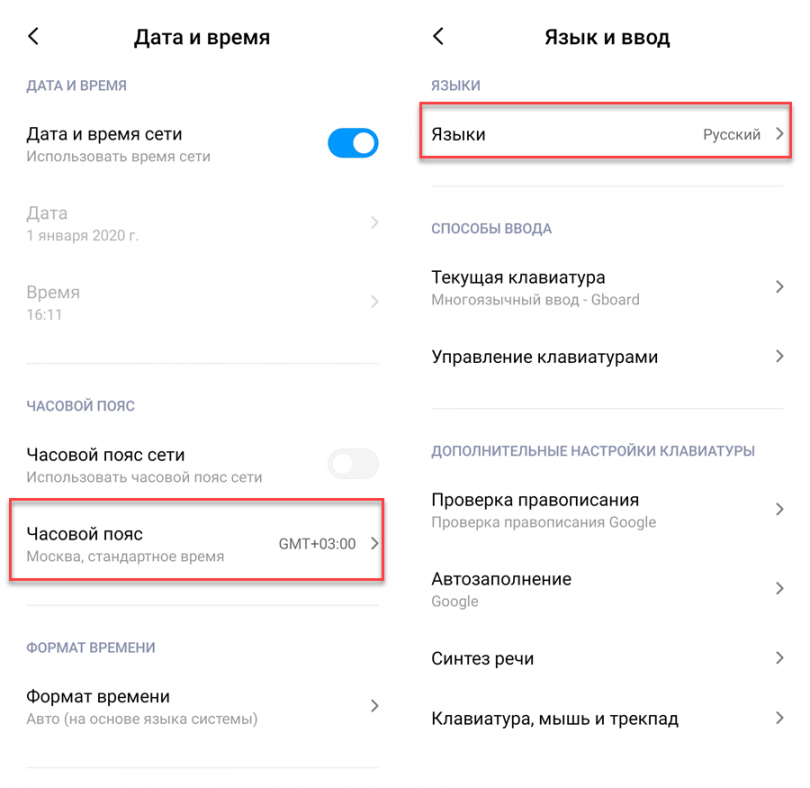
На более старых устройствах порядок действий будет немного отличаться:
Шаг 1. Запустите приложение Настройки и выберите раздел «Дополнительно» в категории «Система и устройство».
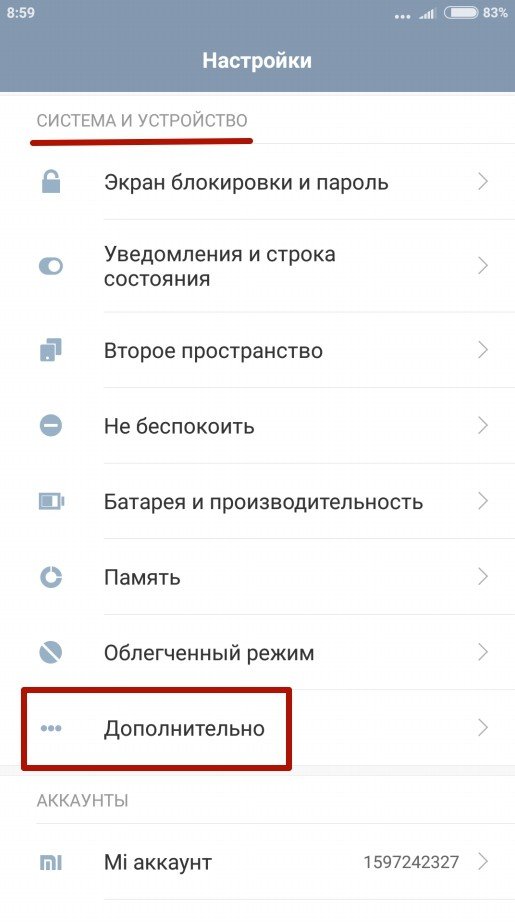
Шаг 2. Нажмите кнопку «Регион».
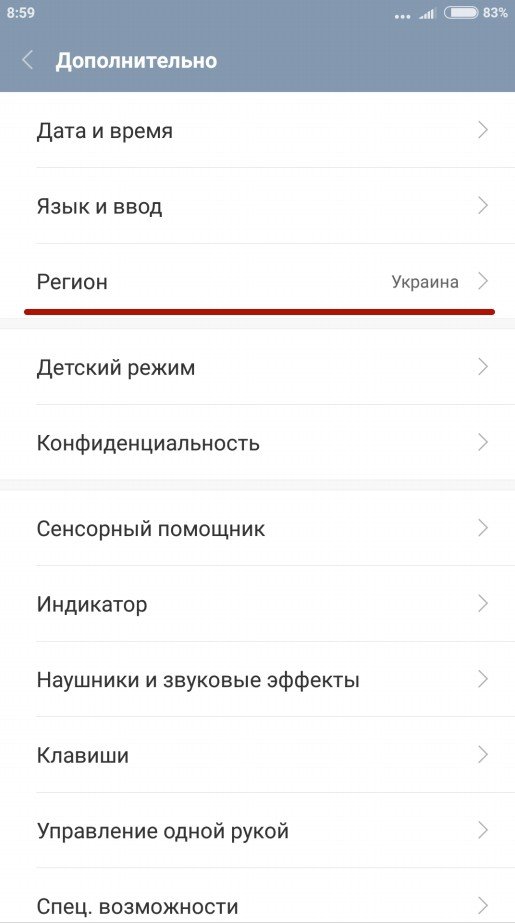
Шаг 3. Выберите страну, которая будет задана в качестве основной.
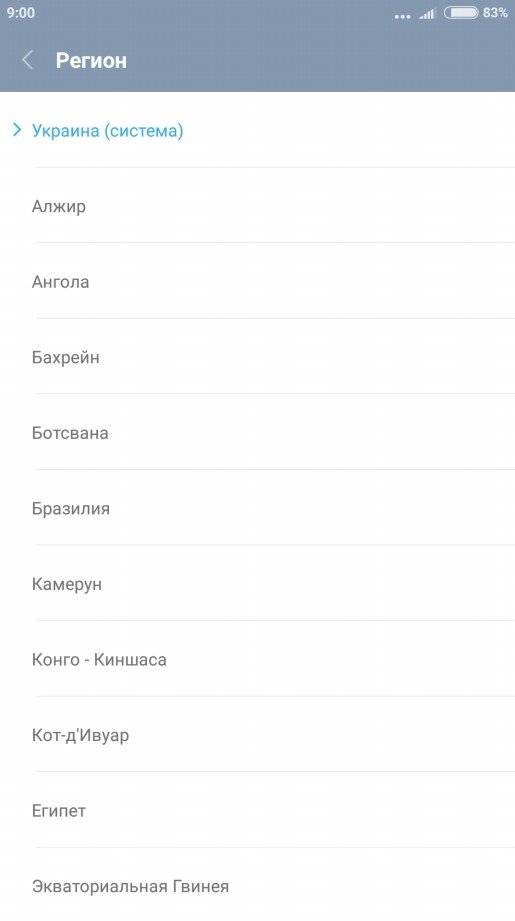
Шаг 4. Вернитесь к разделу «Дополнительно» и нажмите кнопку «Язык и ввод», после чего задайте язык системы.
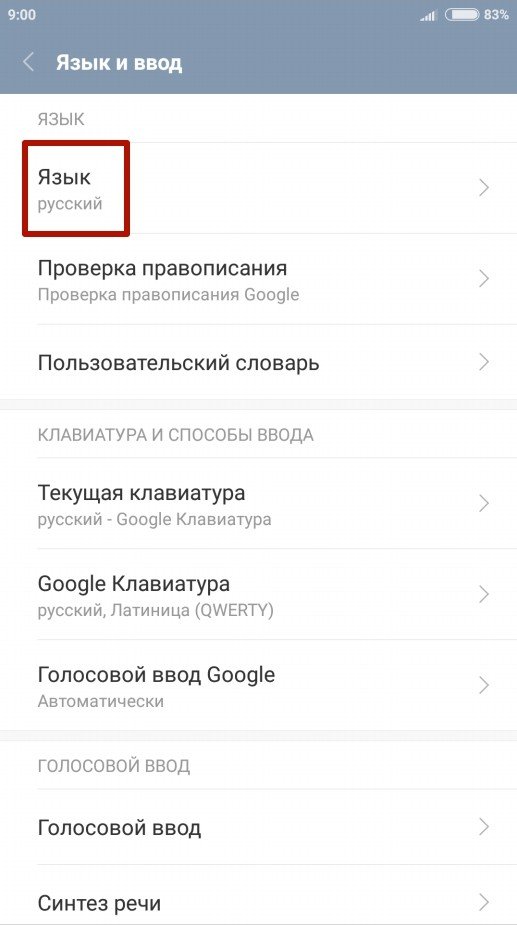
Шаг 5. Вернитесь к разделу «Дополнительно» и нажмите кнопку «Дата и время», после чего выберите часовой пояс сети.
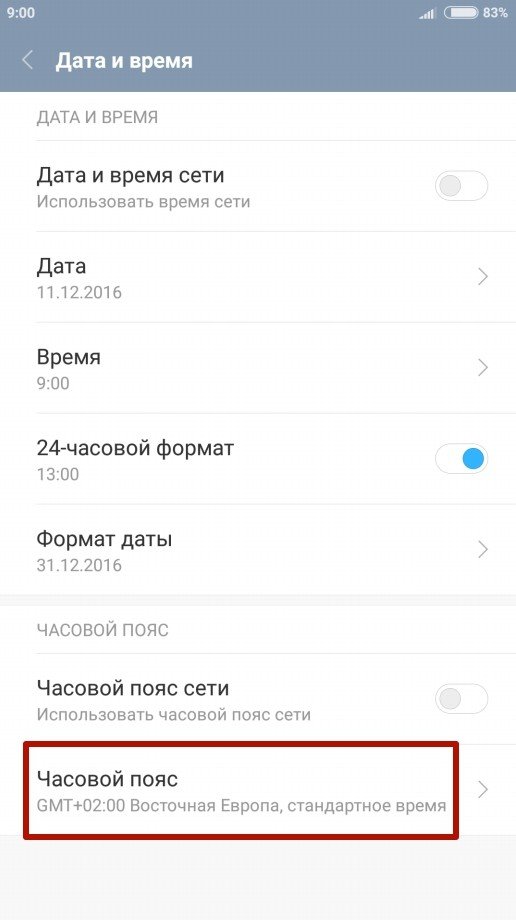
Если обстоятельства обернулись так, что требуется в гаджете изменить местоположение, а вы не знаете как, воспользуйтесь следующей инструкцией.
Как поменять регион на Huawei и Honor
Если обстоятельства обернулись так, что требуется в гаджете изменить местоположение, а вы не знаете как, воспользуйтесь следующей инструкцией.
По окончании процедуры выйдите с окна настройки. Изменения сохраняются автоматически, но рекомендуем перезагрузить смартфон, чтоб система подтянула все обновления. Если же выбрали язык по умолчанию, помните, что при сбросе до заводских настроек, этот параметр также сбивается.
Итак, в этом материале мы рассмотрели, как поменять регион в телефоне Huawei и Honor, и для чего это нужно. Надеемся, у вас не возникло трудностей, и вы быстро справились с задачей.
Также смена региона может потребоваться при поездках в другие страны. В приложении Play Market некоторые игры и программы могут быть недоступны из-за неверно указанного региона.
- Открываем Настройки смартфона.
- Переходим в пункт Система.

- В верхней части экрана находим пункт Язык и ввод.

- Далее Язык и регион.

- Здесь и находится интересующий нас пункт — Регион.

- Выбираем нужный из списка и готово.

Чаще всего это требуется при заказе телефона из Китая. Продавец может выставить русский язык по умолчанию, но не установить нужный регион. Эта настройка влияет на приложения по умолчанию, установленные для конкретной страны.
Также смена региона может потребоваться при поездках в другие страны. В приложении Play Market некоторые игры и программы могут быть недоступны из-за неверно указанного региона.
Стоит отметить, что в результате данной манипуляции может некорректно отображаться время. Чтобы это исправить, переходим в Настройки > Система > Дата и время > Часовой пояс. Здесь можно отключить автонастройку и указать пояс вручную.
Делается это в несколько простых шагов:
На что влияет смена региона?
Если вы поменяете свой регион на другую страну — ничего страшного не произойдет. Эта настройка влияет в первую очередь на приложения, предустановленные для конкретной страны.
В качестве примера можно привести функцию разблокировки по лицу. Изначально она была доступна не во всех регионах. Сменив страну на Индию, можно было получить эту функцию на своем смартфоне.
Есть еще один весьма интересный момент. Некоторые пользователи обнаружили, что при смене региона с европейского на азиатский меняется звучание в наушниках — звук становится громче.
Единственным неудобством при смене региона может стать некорректное отображение времени. Выбранная страна может быть в другом часовом поясе и время будет синхронизированно именно с ним.
Чтобы исправить это, переходим в Настройки > Расширенные настройки > Дата и время. Здесь отключаем пункт Часовой пояс сети и выставляем его самостоятельно.
Особенно интересным для эстетов станет тот факт, что, опять же, при изменении страны в смартфоне появляется возможно выбора стиля шрифта. Список этих стилей очень большой и разнообразный.

Вследствие изменения региона в смартфоне, появляется ряд некоторых дополнений.
Во-первых, моментально обращается внимание на появление новых приложений на устройстве. Это происходит, потому что при смене режима на какой-либо конкретный регион происходит скачивание пакета программ, характерных и интересных именно для этой зоны. В зависимости от желаний владельца телефона далее они могут быть без проблем удалены.
Во-вторых, у устройства при обновлении появляются новые «возможности». К примеру, «Разблокировка по лицу».
В-третьих, возврат «Карусели обоев». Эта функция является очень интересной и востребованной среди многих пользователей.
Также поменять страну в Google Play можно и без «танцев с бубном» — этот способ подойдет вам в том случае, если вы действительно переехали в другой регион. Но учитывайте, что поменять местоположение таким образом можно только раз в год.
Не самый безопасный способ
Этот метод подойдет для тех, кто уже разблокировал root-права на своем смартфоне или не против сделать это сначала. Чтобы узнать, как получить root-доступ на Android, загляните в нашу инструкцию. Шаги могут отличаться в зависимости от модели вашего смартфона.
Далее загрузите и установите приложение Market Unlocker. В некоторых случаях этого достаточно, и Play Market сразу разблокируется. Если этого не произошло, выполните следующие действия:
- Включите режим полета и выберите в Market Unlocker пункт Auto Unlock.
- Удалите все данные из магазина приложений. Для этого перейдите в настройки вашего смартфона, выберите раздел «Приложения» — «Все» и найдите Play Market. Затем очистите все данные, а также кэш.
- Перезагрузите телефон. Теперь магазин должен быть разблокирован.
Почему такое ограничение в громкости не касается как минимум двух регионов? Возможно, дело в европейских законах. Согласно этим нормам, громкость звука в смартфоне не должна превышать уровня в 80 дБ, в то время как в других странах — 110 дБ.
Разблокировка по лицу для всех
Если в вашем Xiaomi недоступна разблокировка по лицу, тогда попробуйте изменить свой домашний регион на «Индию». Как правило, данная проблема встречается в бюджетных смартфонах, но бывает такое и во флагманских моделях. Активировать разблокировку по лицу особо требуется владельцам Redmi 7A и 8A, в которых нет сканера отпечатка пальцев.
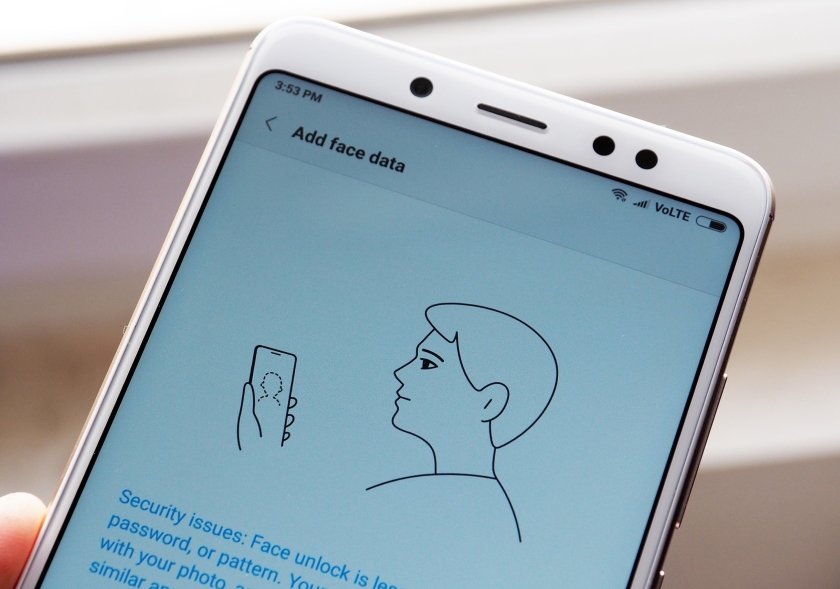 Чтобы понять, активировалась функции или нет, пройдите в «Настройки» – «Блокировка и защита» – «Добавление данных лица».
Чтобы понять, активировалась функции или нет, пройдите в «Настройки» – «Блокировка и защита» – «Добавление данных лица».
- Откройте параметры и разверните раздел меню «Расширенные настройки».
- Находим строчки: «Дата и время», «Язык и ввод» и «Регион». Открываем и редактируем каждую из них – меняем региона, часовой пояс и язык системы на актуальные.
Как изменить страну для Google Play
Если вы используете Google Pay, то наверняка знаете, что в настройках этого сервиса указывается ваше место жительства, а именно страна, в которой вы проживаете. Это существенно влияет на процесс оплаты. В другой стране настройки и опции этого сервиса могут существенно отличаться от вашего, поэтому при переезде их нужно также изменить. Причем сделать это можно только один раз в год.
Для изменения региона в сервисе сделайте следующее:
- Откройте приложение Google Play Маркет с устройства на операционке Android.
- Нажмите на кнопку “Дополнительно”, откройте строку “Учетная запись”, затем выберите пункт “Страны и профили”.
- Выберите в списке страну, которую хотите сделать основной.
- Добавьте вариант оплаты для этой страны, придерживаясь указаний системы.
- Первый способ оплаты должен работать в стране, для которой вы добавляете профиль. Создав профиль, вы сможете добавить технологии оплаты с других стран.
Аккаунт Google Payment для новой местности создан. Данные автоматически обновятся в сервисе Google Play Маркете в течение 24 часов.
Часто продавец перед отправкой телефона не выставляет параметры прошивки того государства, в которое идет посылка. Поэтому многие девайсы доходят к нам с китайскими параметрами. Если вы покупаете девайс в магазине, поставщики вносят корректировки относительно часового пояса и прочих параметров. Однако это случается не всегда.
Как поменять регион на Huawei и Honor
Для смены информации:
- зайдите в настройки;
- откройте раздел «Система»;

- кликаем на надпись «Язык и ввод»;
- далее выбираем пункт «Регион» и в предложенном списке находим нужную строчку.

Далее нажимаем на название и выходим из настроек. Сохранение происходит автоматически. После чего возможно свободно пользоваться аппаратом, общаться, звонить, выходить в интернет, скачивать с Google Play. Акцентируем внимание на том, что если вы выбрали Россию по умолчанию, то далее при Hard Rese этот показатель сбивается, и придется снова вводить вручную.
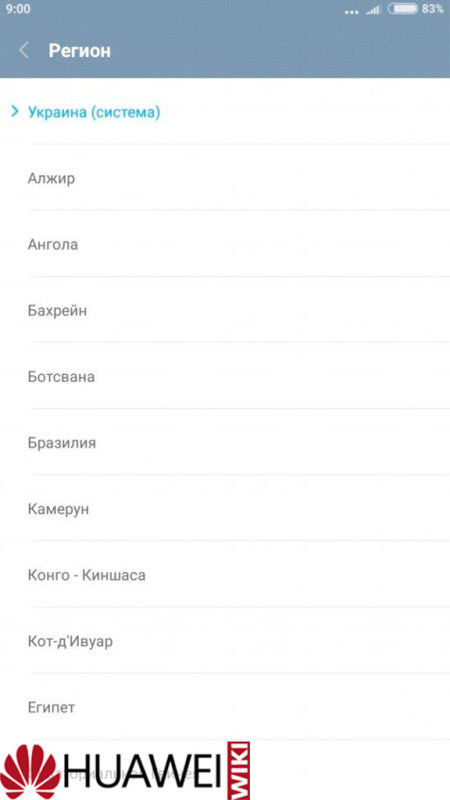
Если вы планируете длительные переезды или перелеты, менять параметры нужно по прибытию в новое государство. Перезагрузка при этом не обязательна, но желательна. Так устройство сможет подтянуть обновленные параметры.
Как настроить регион в смартфоне
Правила переключения
Если вам удалось поменять регион, в дальнейшем можно переключаться между разными параметрами. Для этого сделайте следующее:
- Откройте Play Market на смартфоне.
- Жмите на три полоски с левой стороны и войдите в Аккаунт .
- В секции Страна и профили найдите две страны — для Google Play и текущую.
- Выберите нужный вариант. Правки вступают в силу в течение суток.
Учтите, что поменять государство можно не чаще, чем раз в 12 месяцев . Если вы решили сменить регион в Гугл Плей сегодня, сделать очередные правки можно не ранее, чем через год.
Как сменить страну в платежном профиле Google?

В последнее время на форуме техподдержки Google начали появляться сообщения от пользователей, которые столкнулись с проблемой при смене страны в платежных реквизитах в профиле Google.
Согласно сообщениям, в платежных реквизитах на сайте payments.google.com, нет возможности сменить страну. Причиной отсутствия такой опции может оказаться то, что вы управляете учетной записью Google Family. Также мешать изменению страны может одно из запущенных приложений, или сервисов.
Сегодня мы расскажем о нескольких простых шагах, которые помогут решить эту надоедливую проблему. Возможно, они покажутся вам очень простыми и очевидными, однако иногда мы забываем о самом простом решении. Конечно, если ни один из предложенный способов не устранит неполадку, всегда останется возможность обратиться в сервисный центр.
Чтобы изменить страну в настройках платежных реквизитов Google, потребуется:
- Авторизоваться в учетной записи на сайте payments.google.com.
- Зайти в Настройки, нажав на иконку в верхнем правом углу.
- Нажать на кнопку «Редактировать» в строке «Домашний адрес» и указать измененую страну.
- Нажать кнопку «Сохранить».
Далее нужно зайти в Настройки вашего Android-устройства и выбрать пункт «Приложения». В открывшемся списке находим «Play Маркет» и удаляем кэш. После этого нужно перезапустить Play Маркет. Также нужно удалить кэш в браузере на компьютере, на котором вы авторизованы в учетной записи Google.
Здесь стоит помнить, что изменение локализации может занять до нескольких часов. Помимо этого, вы не сможете изменить страну, если на счету находится более $10.
,Страница 1
Вы сейчас здесь: Главная / Лента /

В след за Moto X Style, Moto X Pure Edition, Moto X Play и Moto X второго поколения, Motorola запустила обновление Moto X третьего поколения. Этот смартфон был запущен в продажу в июле этого года.
Обновление доступно пока только в США и Канаде по воздуху для разблокированных трубок, но для других версий и стран обновление в скором времени тоже должно появится. В обновление включены исправления безопасности от Google от 1 декабря, было удалено приложение Migrate and Assist и многое другое.

Владельцы Samsung Galaxy S6 и Galaxy S6 Edge в Великобритании начали получать обновление до Android 6.0 Marshmallow — до этого момента обновление проходило бета-тестирование в Южной Корее. Размер обновления — 1.2 ГБ. Как всегда это фирменная оболочка от Samsung — Touch Wiz.
В списке изменений стоит отметить поддержку RAW, возможность более тонкой настройки экрана блокировки и опции позволяющие продлить время жизни батареи.

Компания ZTE действительно очень старается над своей серией Axon — используя для производства только качественные материалы и хорошее железо — создавая качественные смартфоны под своим брендом. На этот раз линейка серии Axon пополнилась шестидюймовым смартфоном Axon MAX — смартфон получил FullHD экран, процессор Qualcomm Snapdragon 617 с восьмью ядрами, 3 ГБ оперативной памяти, 32 ГБ накопитель с возможностью расширения за счет карт памяти, две сим карты, камеры 16 и 13 мегапикселей.

Samsung Galaxy A9 был официально представлен публике в Китае.
Вряд ли это стало для кого-то сюрпризом так как до выхода происходило множество утечек об этом смартфоне. A9 является флагманом в A серии и позиционируется как флагман среди смартфонов компании среднеценового сегмента — он оснащен дисплеем 6 дюймов со стеклом изготовленным по новой технологии, а так же узкими рамками 2.74 мм.

Huawei Mate 8 был представлен публике в ноябре этого года в Китае, с обещанием дать больше информации о смартфоне на CES. Недавно он прошел сертификацию FCC. В документах не указано никаких детальных данных о железе смартфона — известно что модель имеет индекс NXT-L09, пока неизвестно совпадают ли характеристики с той версией которая была представлена в Китае.

Ранее в декабре 2015 стало известно что в Xiaomi готовят обновление до Android 6.0 Marshmallow для Mi 4 и Mi Note и вот сейчас компания объявила о том, что работа надо обновлением перешла в фазу начального тестирования. Кроме ранее заявленных моделей, обновление выйдет так же и для Mi 3.
Размер обновления составляет 518 мегабайт и его окончательный вариант доступный пользователям ожидается через несколько месяцев.

В то время когда все ждали выхода нового смартфона компании 5 января 2021 в Индии, в LeTV посовещались и решили немного отодвинуть презентацию на середину месяца.
Ранее планировалось что мероприятие посвященное выходу нового смартфона пройдет 5 января в Нью-Дейли.

Голландский онлайн — ритейлер SmartPhoneShop.nl, разместил объявление и предзаказе двух новых смартфонов от Samsung — Galaxy A5 и A3. Судя по информации на странице, дата закрытия предзаказа — 8 января. Напомним что это уже второе поколение смартфонов A3 и A5. Старшая модель Galaxy A5 получила Super AMLOED экран 5.2 дюйма 1080p, процессор Exynos 7 1.6 ГГЦ с 8 ядрами и 2 ГБ оперативной памяти. Младшая модель Galaxy A3 это уменьшенная версия, с экраном Super AMOLED 4.7 дюйма 720p, процессор 1.5 ГГЦ и 1.5 ГБ оперативной памяти.
Обе версии с двумя SIM-картами, будут продаваться в черном и золотом цветах.
Samsung Galaxy Note 3 Neo SM-N750, который был выпущен пару лет назад, работал на Android 4.3 Jelly Bean , затем обновлялся до 4.4 KitKat и последний раз до 5.0 Lollilop в прошлом январе.

Gionee анонсировал новый бюджетный красочный смартфон P5W. P5W получил корпус из глянцевого поликарбоната в пяти цветах — черный, белый, желтый, голубой и розовый. Характеристики смартфона — IPS экран 5 дюймов 720p, процессор MediaTek MT6735, 1ГБ оперативной памяти, 16 гигабайт накопитель. Камеры 5 и 2 мегапикселей, батарея 2000 мАч. Работать смартфон будет под управлением Android 5.1 Lollilop. Дата выходы и цена пока не известны.
Вариант 2 — классический
. Заходим в
Настройки
->
iTunes Store и App Store
.
. Тапаем по вашему Apple ID. Нажимаем
Просмотреть Apple ID
.
. Нажимаем кнопку
Страна/регион
. Указываем интересующую вас страну. Подтверждаем, перезапускаем App Store.
. Выбираем способ оплаты и вводим платежную информацию.
Российские карты не принимаются, но всегда можно установить оплату без карты.
. Вводим адрес выставления счетов и нажимаем
Далее
.
Этот метод будет полезен, если вы случайно изменили регион и хотите вернуть его обратно.
Смена страны для Google Play
Некоторые пользователи могут испытывать затруднения с покупкой приложений в магазине Play Market после переезда в другую страну, так как аккаунт остается привязанным к предыдущему региону проживания. Чаще всего сервис Google автоматически задает необходимые региональные настройки, но иногда вопрос, как поменять страну на Андроид, становится как нельзя более актуальным. Чтобы решить проблему, выполните следующие действия:
Шаг 1. Зайдите в настройки банковской карты, которой оплачиваете покупки в Play Market, и укажите новый платежный адрес.
Шаг 2. Также укажите новый домашний адрес.
Примечание 1. Если в настройках банковской карты указано несколько адресов, то установите новые адресами по умолчанию.
Примечание 2. Справка Google поможет вам при возникновении проблем с изменением адреса: Как изменить платежный адрес, Как изменить домашний адрес.
Шаг 3. Запустите на смартфоне приложение Настройки, и выберите раздел «Все приложения» категории «Устройство».
Шаг 4. Выберите приложение Play Market (также может называться Google Play или Google Play Store) и нажмите кнопки «Стереть данные» и «Очистить кэш».

Шаг 5. Запустите приложение Play Market и введите данные вашей учетной записи. Теперь вы можете совершать покупки в новой стране.
Как в телефоне изменить регион в настройках?
Регион Россия, появляется Москва, а как перестроить на новосибирск?
Как изменить данные на госуслугах?
Изменить данные можно в личном кабинете учетной записи ЕСИА (Госуслуги). Для этого требуется:
- Авторизоваться на Госуслугах и открыть личный кабинет — нажимаем на стрелку возле своей фамилии и инициалов и выбираем «Личный кабинет»;
- Далее изменить номер можно, открыв вкладку «Настройки»;
- Либо открыть подраздел «Мои данные и контакты», откуда можно изменять все данные пользователя.
Как на андроиде поставить мелодию на конкретного абонента?
Задать рингтон для Android:
- Контакты;
- нужный абонент;
- в верхнем правом углу рисунок карандаша для редактирования данных абонента. Давить;
- вверху появилась надпись «Изменить контакт«;
- справа вверху меню из трёх вертикальных точек. Щёлкнуть;
- в появившемся меню есть пункт «Задать рингтон«. Щёлкнуть;
- В открывшемся меню куча всяких пунктов с кружочками слева — это стандартные. Нам не интересны. В самом верху пункт без кружочка слева «Больше мелодий звонка«. Это нужный нам пункт. Щёлкнуть;
- появилось меню со звуковыми файлами. Выбираем нужный. Щёлкаем на нём;
- давим пункт «OK«;
- попадаем в меню редактирования абонента;
- выходим по стрелке вверху слева.
Вариант 3 — самый надежный
: бывает так, что магазин проверяет привязку IP-адреса к конкретной стране. Поэтому перед использованием рекомендуем скачать любой VPN-клиент. Например, TunnelBear .
. Переходим в
Настройки
->
App Store и iTunes Store
. Выходим из существующего Apple ID.
. Открываем приложение App Store. Выбираем любое понравившееся
бесплатное
приложение, нажимаем
Загрузить
.
. Выбираем необходимую для вашего профиля страну.